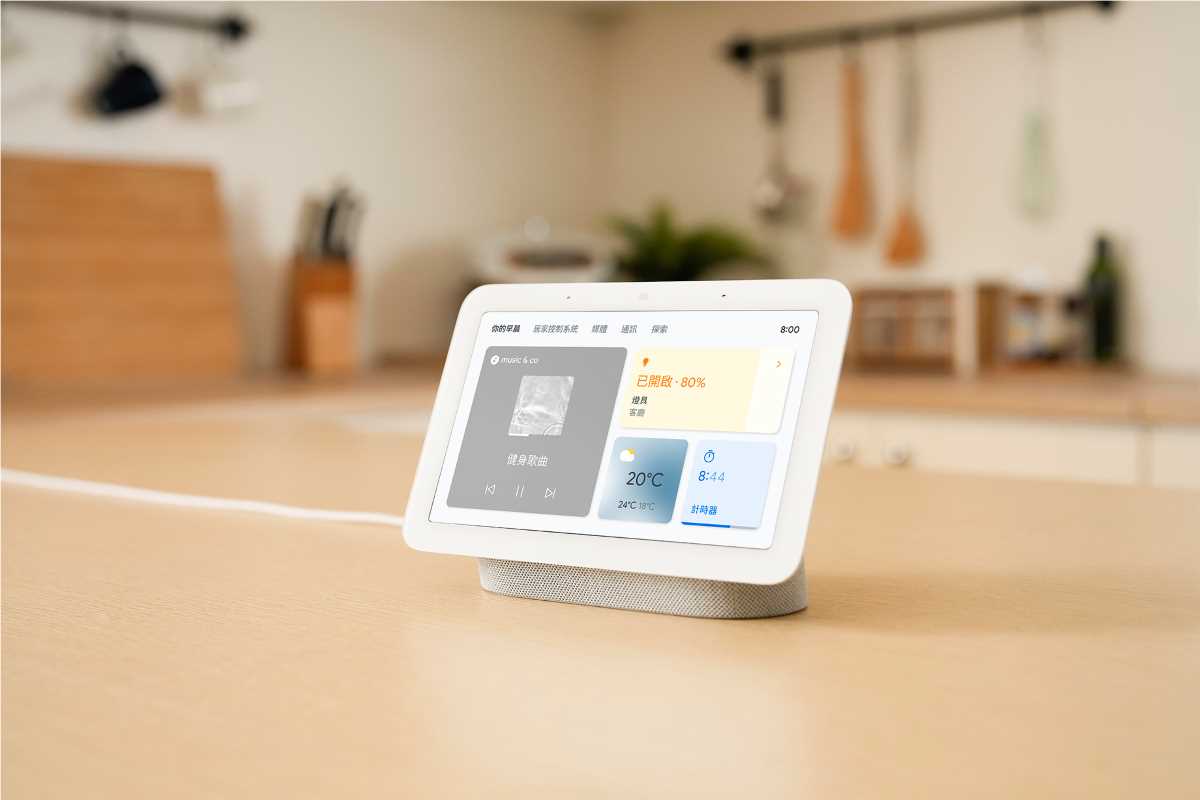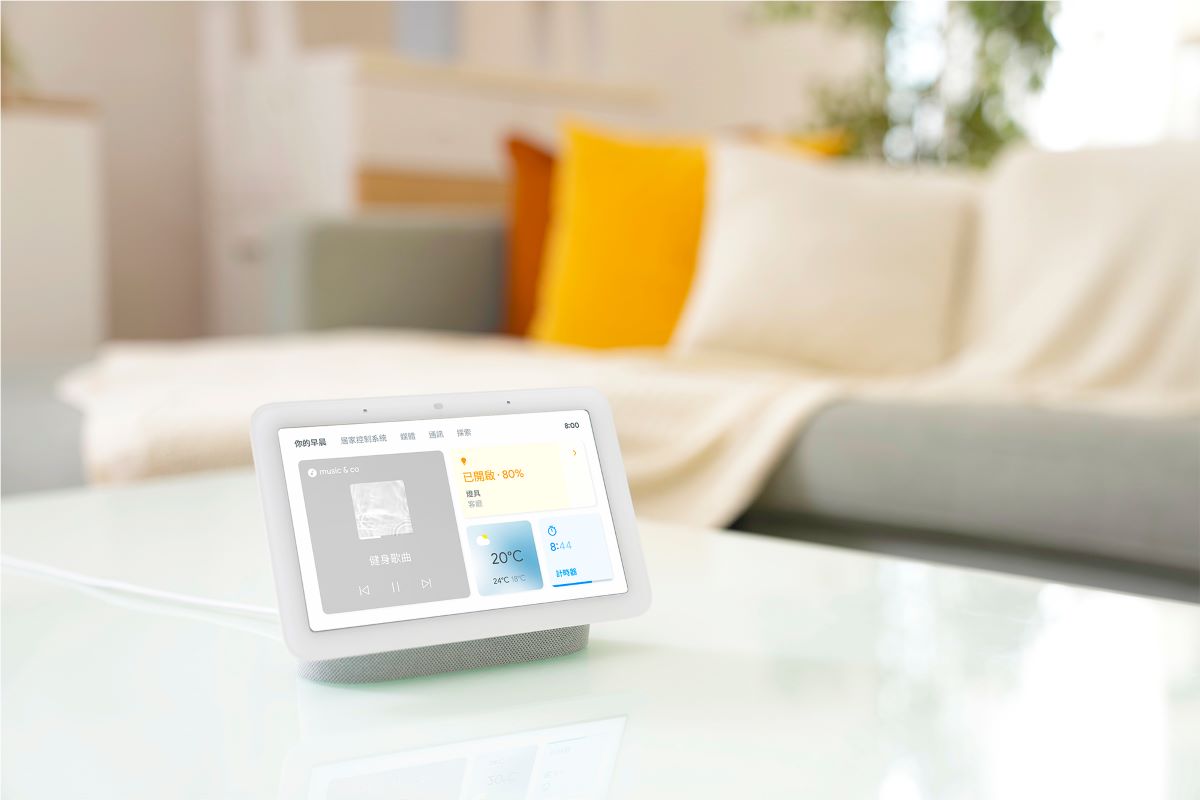Google Nest Mini介紹|善用智慧音箱,便利生活開口就有
你是否也曾經想過,若家裡有個智慧的幫手,想要聽音樂,只要開口就可以自動播放;出門前一陣忙碌無法注意氣象,只要開口就可以知道今天的天氣概況;又或是把家中電器的大小事都交給它管理。過去我們總認為這樣的情景只會在科幻電影中出現,但現在只要靠著Google Nest Mini,就可以把充滿未來感的便利生活變成日常!究竟Google Nest Mini是什麼?Google Nest Mini要怎麼設定?透過文章的介紹,將帶你一起瞭解Google Nest Mini的3大功能與安裝相關事宜。
Google Nest Mini介紹:3大主要功能一次瞭解
Google Nest Mini是由Google推出的智慧音箱之一,其系列還有Nest Audio與Nest Hub(第2代),Google Nest Mini在外型上相當小巧,簡約時尚的外型可以融入各類的居家風格之中。同時它也擁有以下3種主要功能:
Google Nest Mini功能1:播放音樂
作為智慧音箱,Google Nest Mini可以支援Spotify、YouTube Music幫助你播放喜愛的音樂,搭載40公釐揚聲器可以產生出360環繞音場的感受。更棒的是,利用內建的Google助理,播放音樂再也不需要利用手機選擇,只需要搭配「Ok Google」或是「Hey Google」的指令,不管是指定曲目、熱門排行榜點播、又或是情境點播,只要說出像是「Ok Google, 播放華語排行榜」、「Ok Google, 我要聽健身播放清單」等,就算是在煮飯、做家事等雙手閒不下來的時候,都可以立刻享受音樂時光,還可以語音控制播放及調整音量。
另外若擁有2台以上的同樣型號Google Nest Mini 還可以在同一個空間中,配對成為立體聲喇叭或建立相同群組,享受更優質及立體音效的放鬆生活。
Google Nest Mini功能2:隨時待命的語音助理
如同上一段提到的,Google Nest Mini有內建Google助理,使其就像是一個家中的專屬助理一般,只要透過相對應的語音指令,就可以輕鬆得到所需的資訊。在實際的使用情境上,如果習慣在上班出門前收看新聞,可以在Google Home App中依序點選 [Google 助理設定]> [新聞],可以選擇想聽的新聞來源,目前支援中時新聞網、TVBS新聞、公視新聞、iNews每日快訊、聯合新聞網、經濟日報,也可以透過Google Home App「日常安排」,體驗擁有專業小秘書的生活,設定好像是通關密語,對Google助理的啟動條件後及需要執行的事項,例如:下班回家一打開家門只需要說出「Ok Google,我回來了」,就可以讓Google 助理為你打開電燈、窗簾、播放你的音樂清單, 感受不用動手的智慧便利,其他像是詢問天氣、串聯行事曆語音提醒、取得出門路況、通勤時間及預計抵達時間又或是想要在Google上搜尋資訊,都只要向Google Nest Mini開口即可。
(深入瞭解Google Nest Mini的語音指令功能有哪些:指令教學-Google Nest 智慧音箱)
Google Nest Mini功能3:串接各式智慧家電
除了成為家中的實用好助手之外,Google Nest Mini也可以串接各式相容的智慧家電,成為智慧家庭的掌控核心。目前Google Home 應用程式支援多達 50,000 個智慧住宅裝置,包括電視、燈具、電器用品、插座、溫度控制器等,只要建立連結即可語音操控。只要是可以支援Ok Google語音助理,不論是要控制家電的開關,又或是設定定時關機/開機,甚至是連動不同智慧家電使用操作,都可以透過Google Nest Mini語音聲控輕鬆完成,讓生活更加便利,邁向充滿未來感的智慧家庭。
Google Nest Mini設定安裝教學
在Google Nest Mini安裝上,建議可以參考以下步驟教學:
- 將電源線接上Google Nest Mini本體,並將插頭插入插座供電(成功通電時,將會亮起指示燈)。
- 使用手機下載「Google Home」,並登入你的Google帳號。
- 此時連結到家中的Wi-Fi,並打開Google Home,使其與Google Nest Mini進行配對。
- 配對完成後,即可按照Google Home的指示,進行相關的設定(如:聲音辨識、住家命名、應用程式綁定等)。
另外要注意安裝Google Nest Mini所需的硬體環境:
- 下載最新 Google Home App
- 手機或平板
- 手機版本:Android 5.0以上及iOS 11.0以上
- 支援Wifi 2.4GHz及5GHz
- 開啟藍芽功能
- 可使用的Wifi網路環境
Google Nest Mini安裝常見問題統整
接下來,我們整理了Google Nest Mini在安裝上的常見問題,替大家解開疑惑。
Q1:Google Nest Mini重置要怎麼用?
若想要重置Google Nest Mini,可以參考以下步驟:- 將裝置側邊的麥克風按鈕關閉。
- 當Google Nest Mini中心的指示燈出現橘色燈號時,長按住中心。
- 長按後Google Nest Mini將會進行重置,待提示音響起,即完成重置。
Q2:Google Nest Mini沒有反應怎麼辦?
若碰上Google Nest Mini沒有反應的狀況時,可以參考以下排解方法:- 確認電源是否接上。
- 確認家中Wi-Fi連線狀況。
- 確認麥克風是否開啟。
- 確認Google Home的配對狀況。
Q3:在Google Home App上找不到Google Nest Mini怎麼辦?
可以透過重新啟動音箱或 Google Home App 排解問題- 重新插上 Google Nest Mini / Google Nest Audio / Google Nest Hub電源,靜待約 45 秒,讓裝置完全啟動。
- 重新開啟 Google Home APP。
- 若您的 Google Nest 智慧音箱曾經啟用過,您必須將智慧音箱恢復至原廠設定。
Google Nest Mini串接智慧家電,輕鬆打造便利生活|台灣大哥大智慧家庭方案
經過文章的介紹之後,希望大家都對於Google Nest Mini有了更深入的瞭解。如同在文章中有提到的,Google Nest Mini可以做為智慧家庭的控制核心,若你也想要嘗試更加便利的生活型態,那麼台灣大哥大智慧家庭將會是你很好的選擇。由台灣大哥大智慧家庭推出的Smarter Home APP能夠搭配Google Nest Mini一起使用,不僅可以讓你用聲控方式,輕鬆管理操作家中的智慧家電,更能夠透過統一的APP進行整合監控,除了Google Nest Mini之外,Smarter Home APP的Smarter Key功能,可以幫助使用者快速安裝多個品牌的智慧家電,讓智慧家庭不只便利,更加直覺好上手。
歡迎點擊瞭解更多Google Nest Mini的相關資訊,也可以到官網參考更多智慧家庭的應用